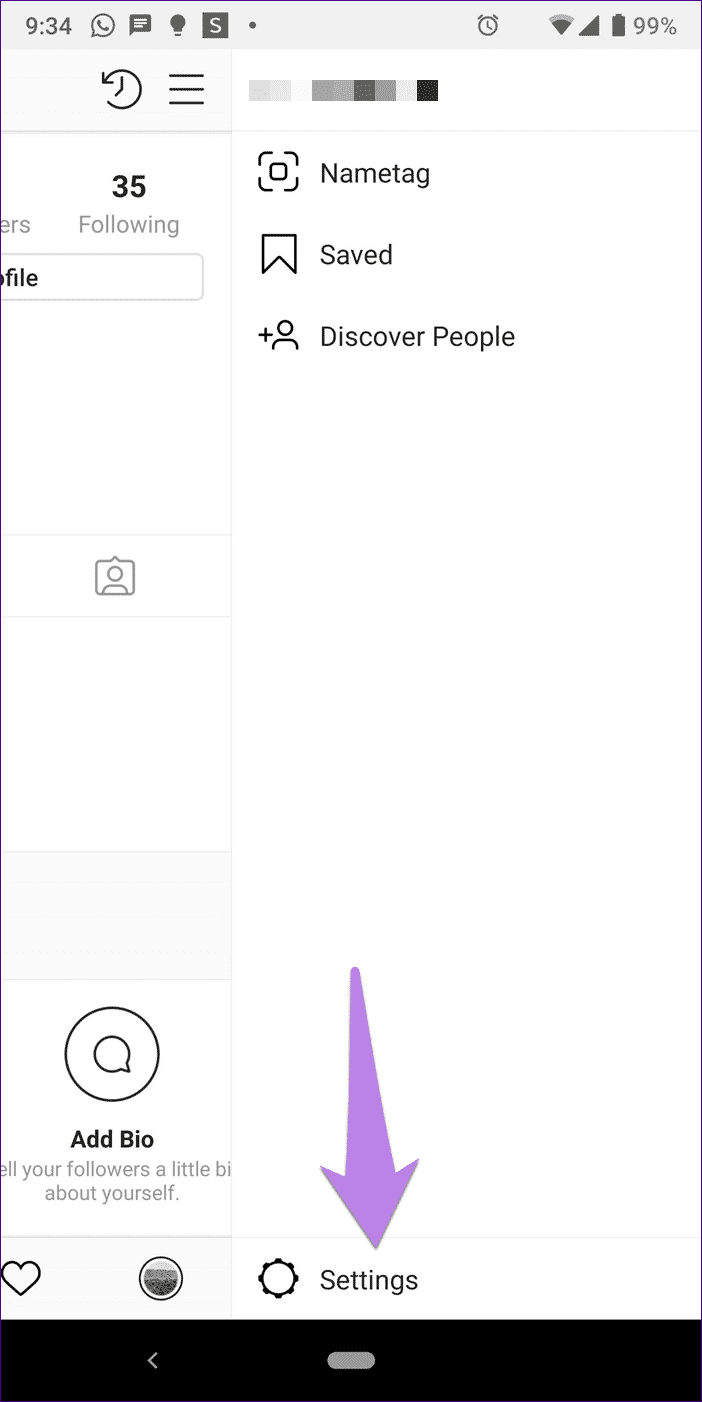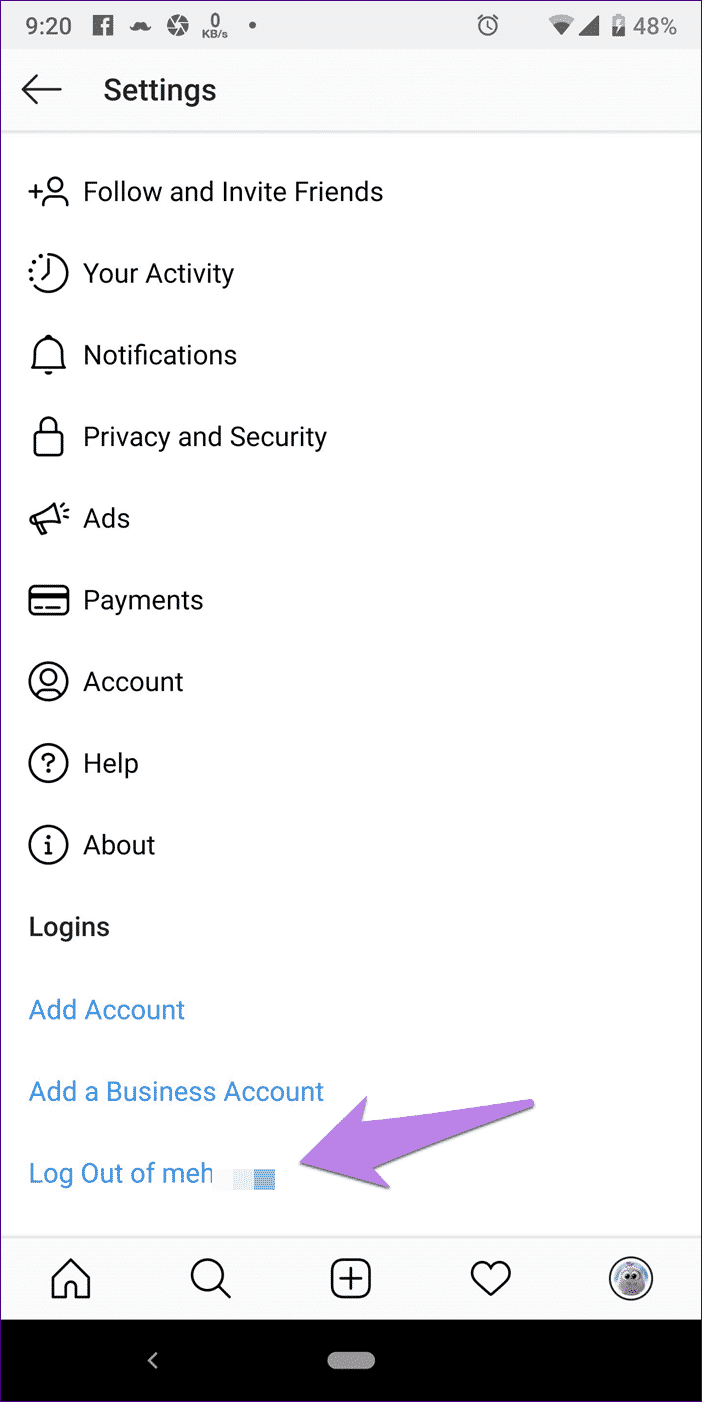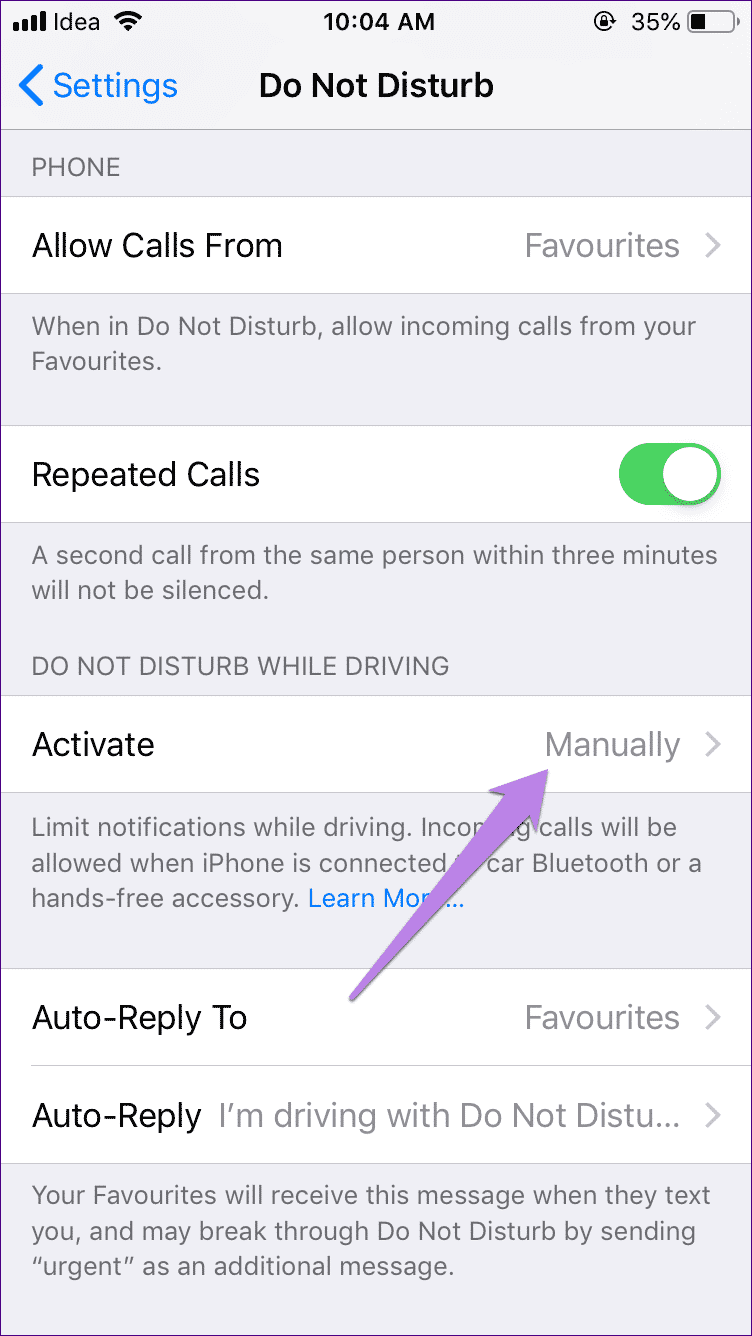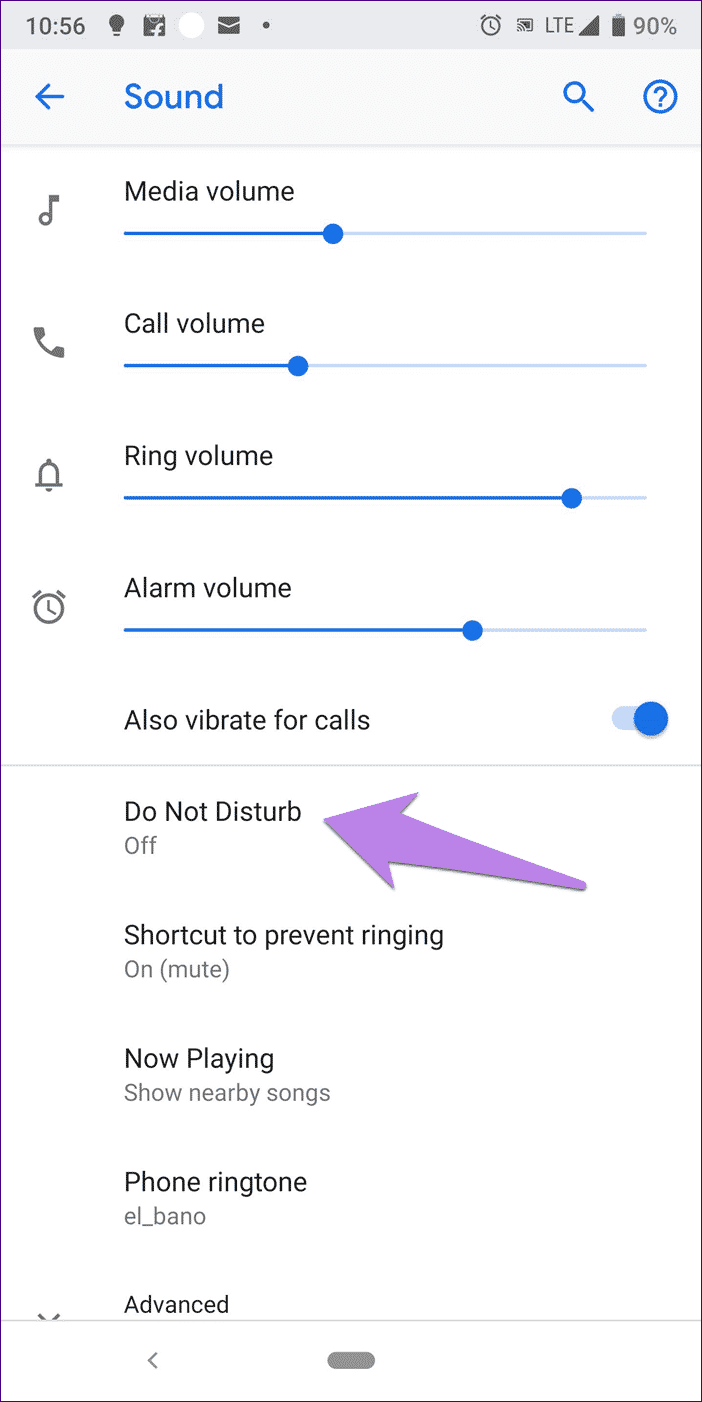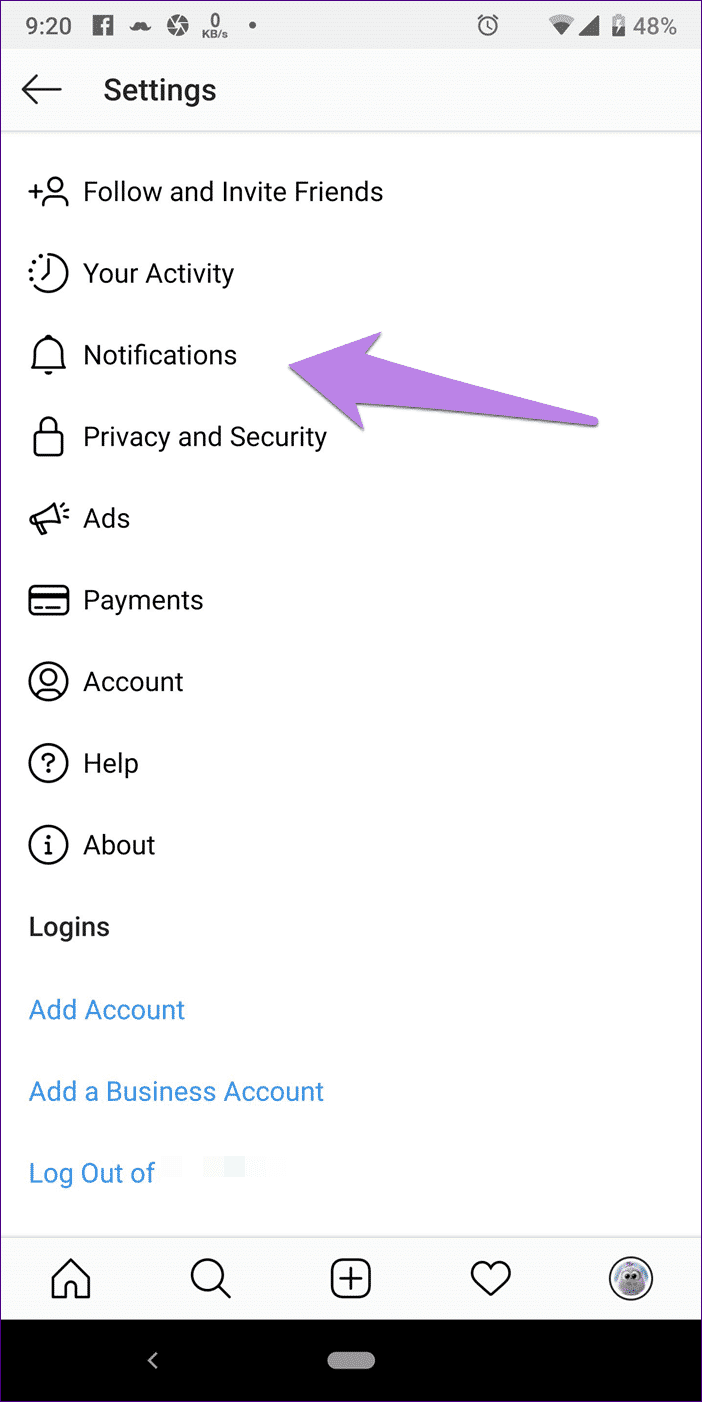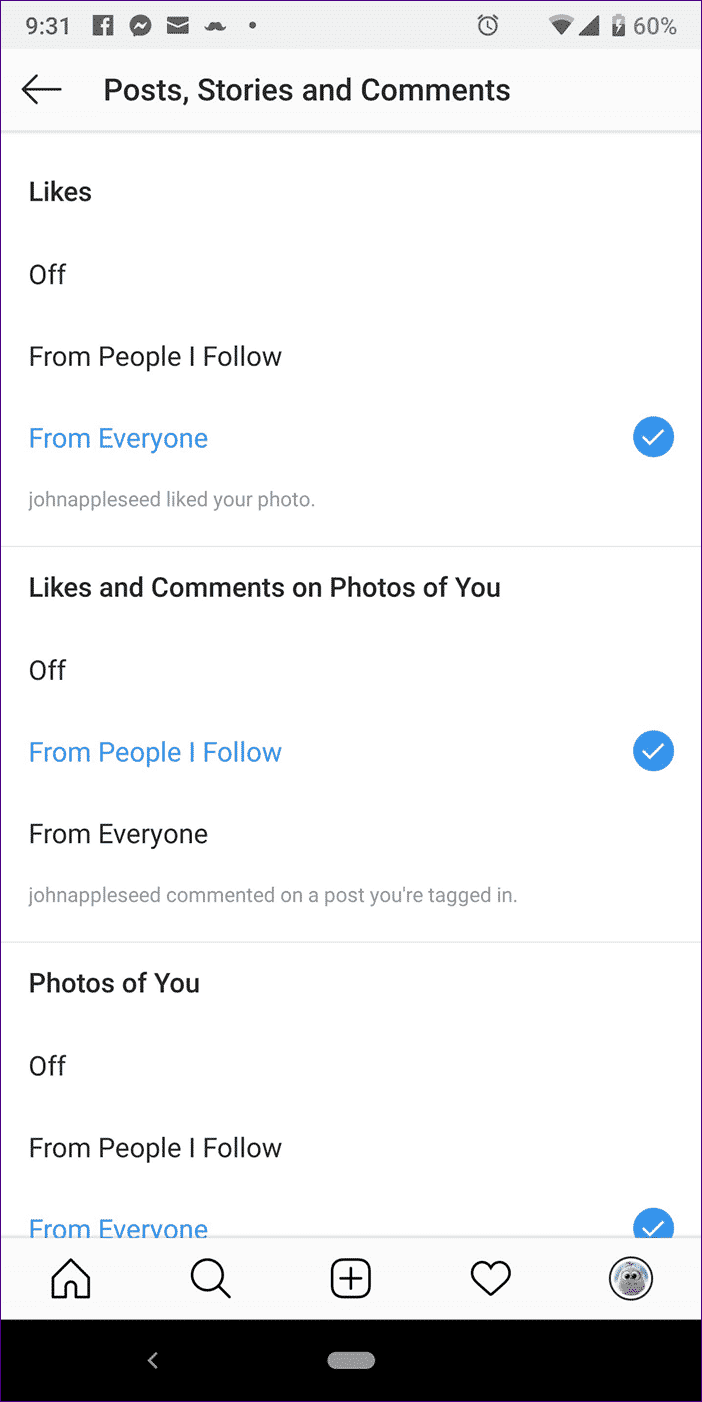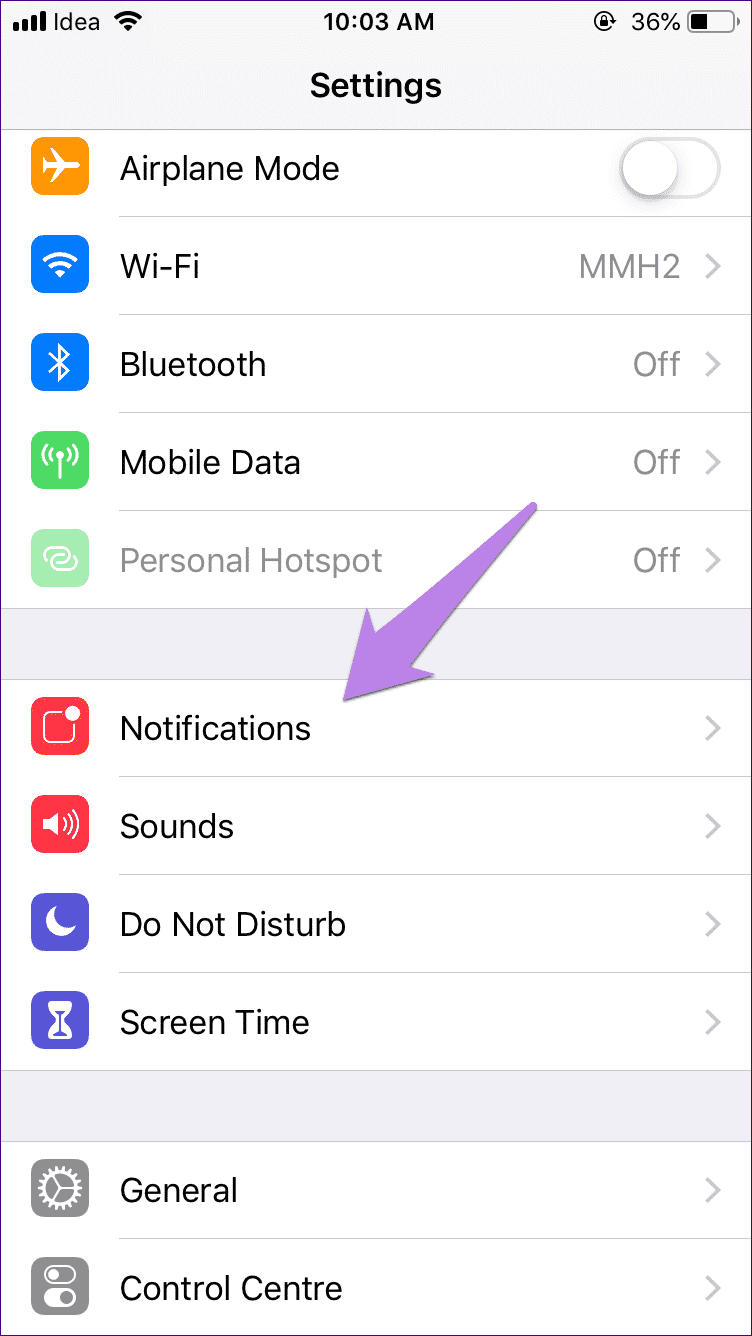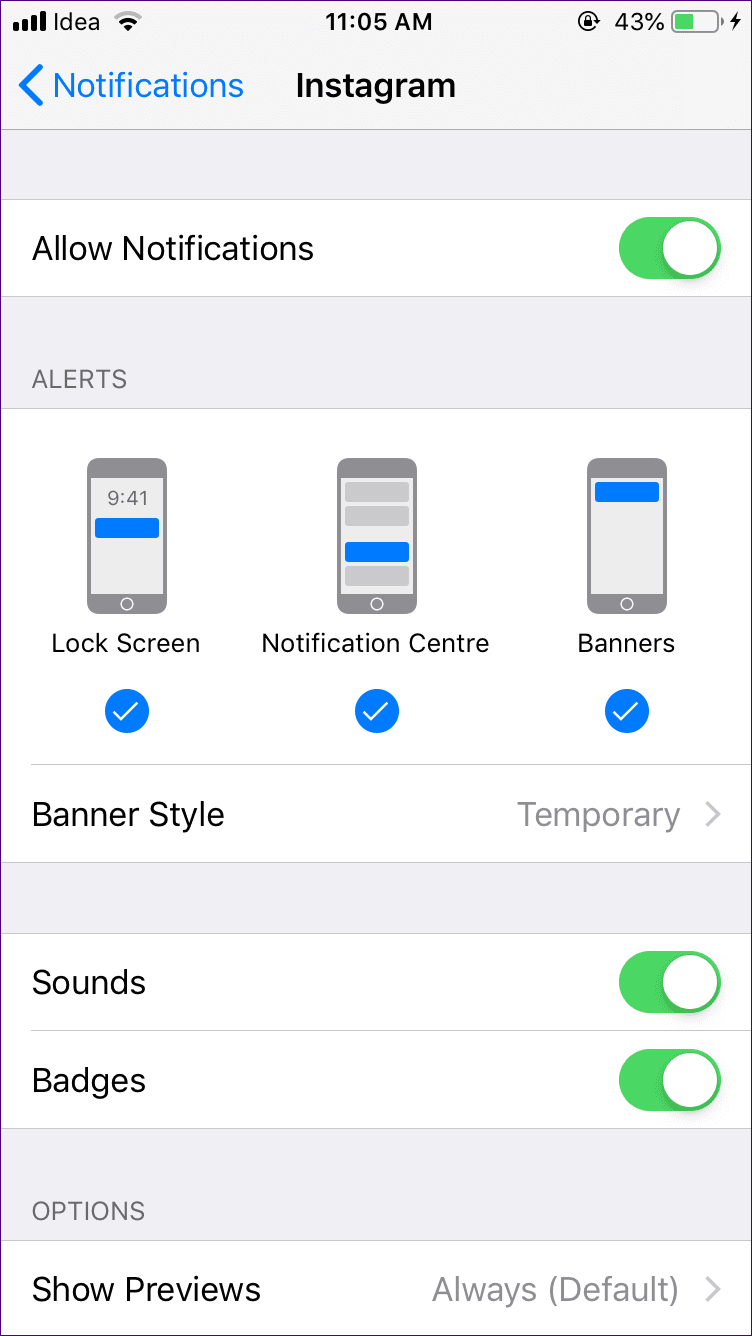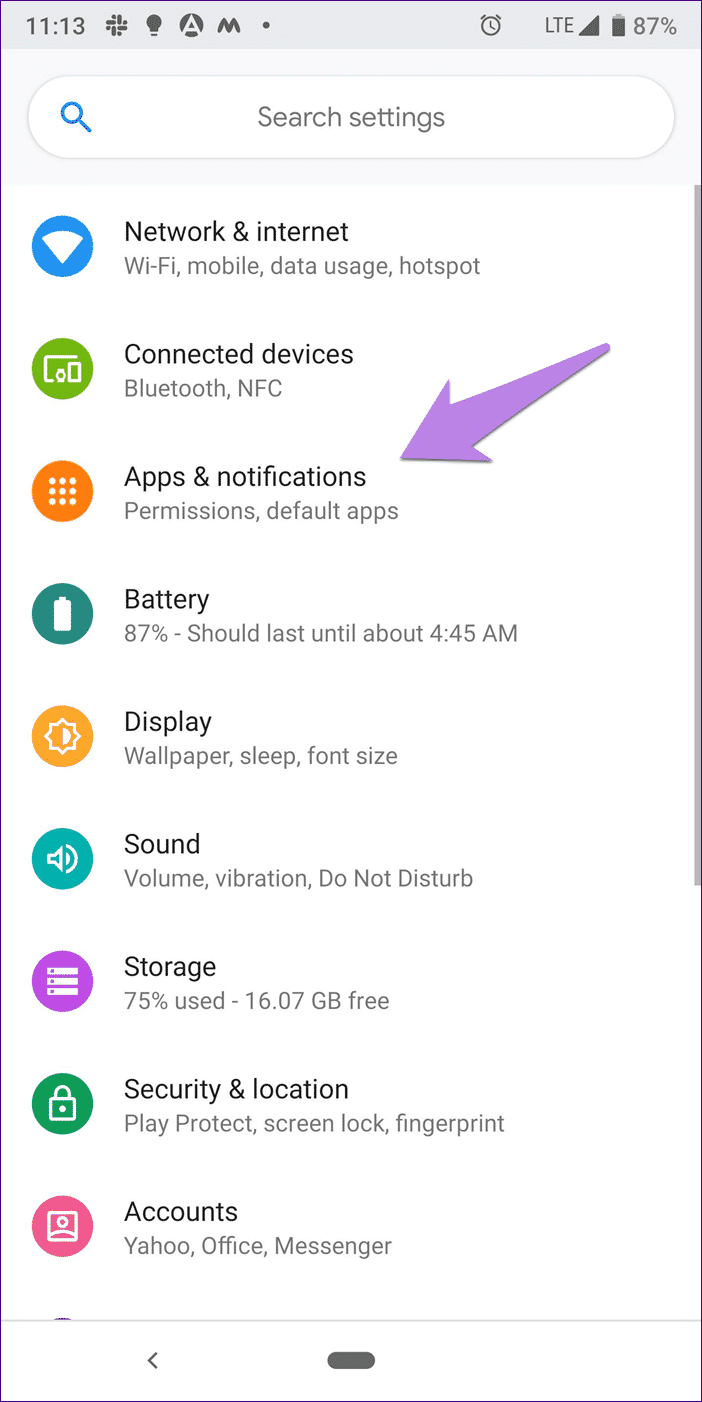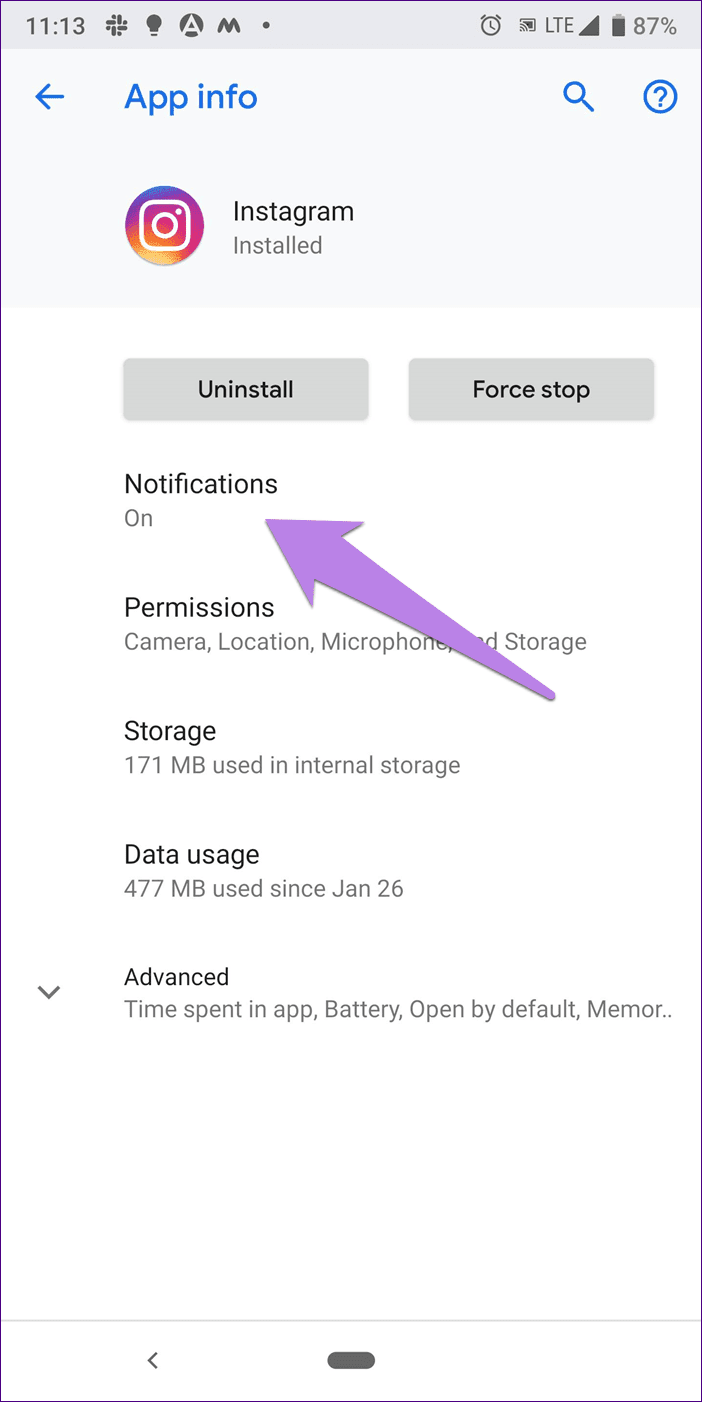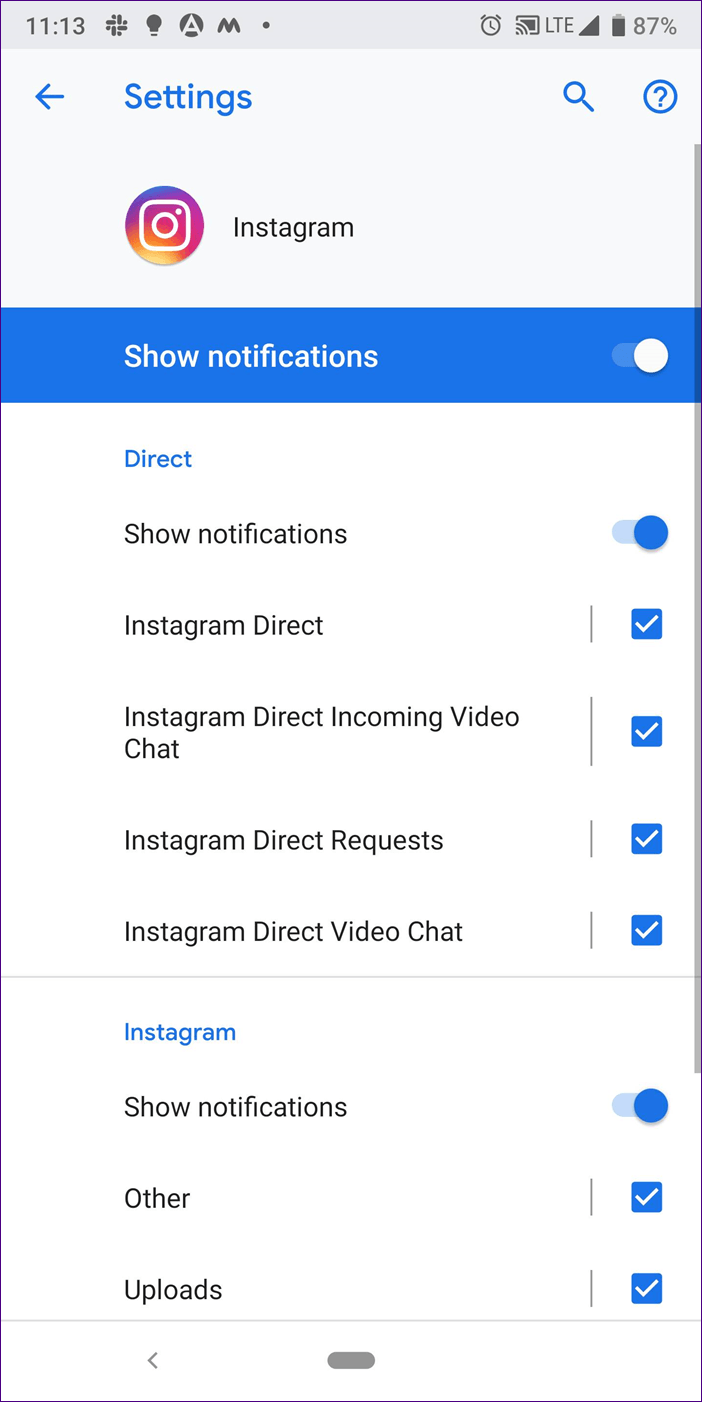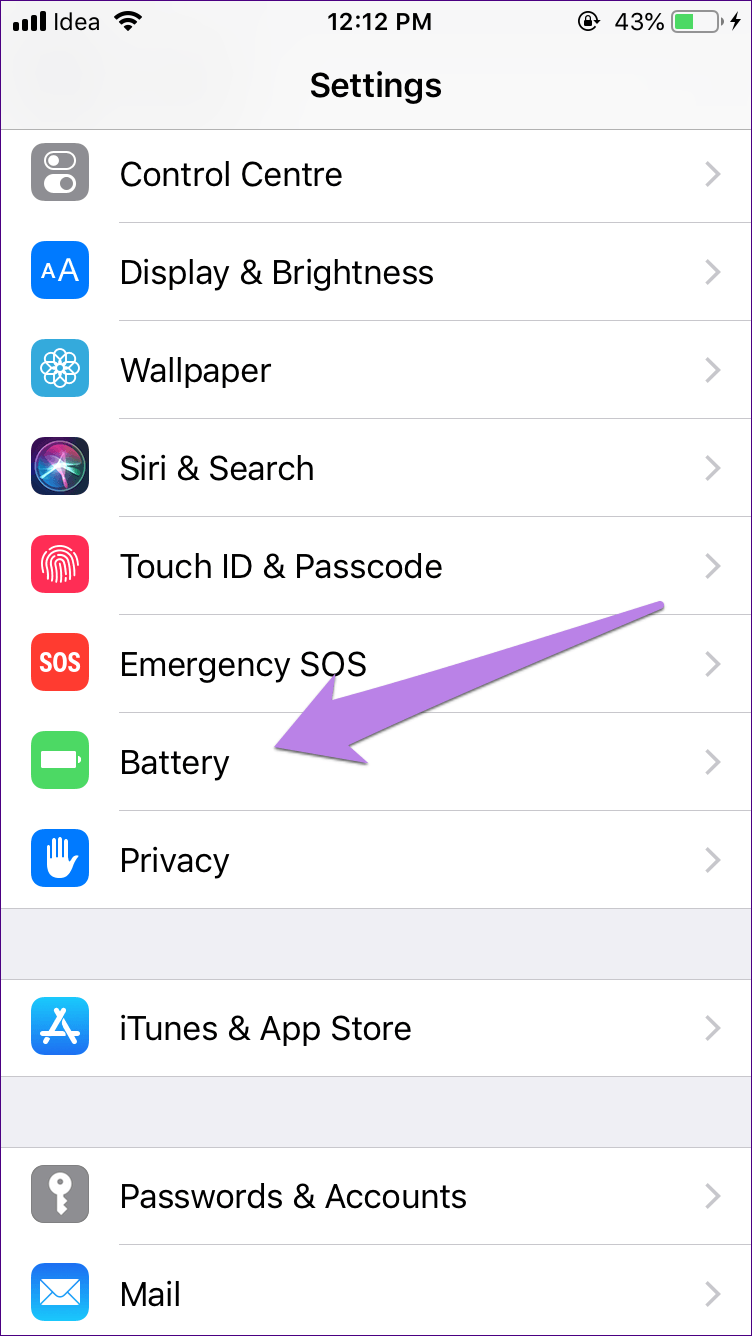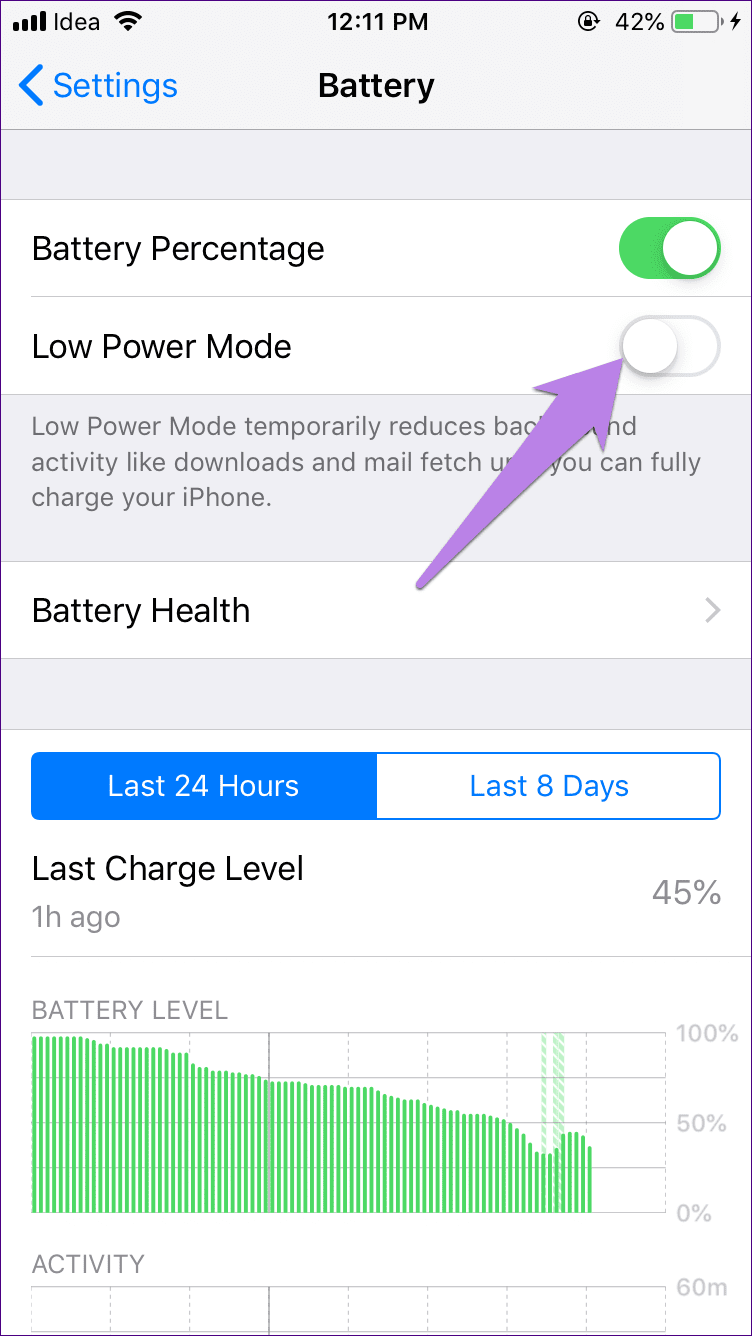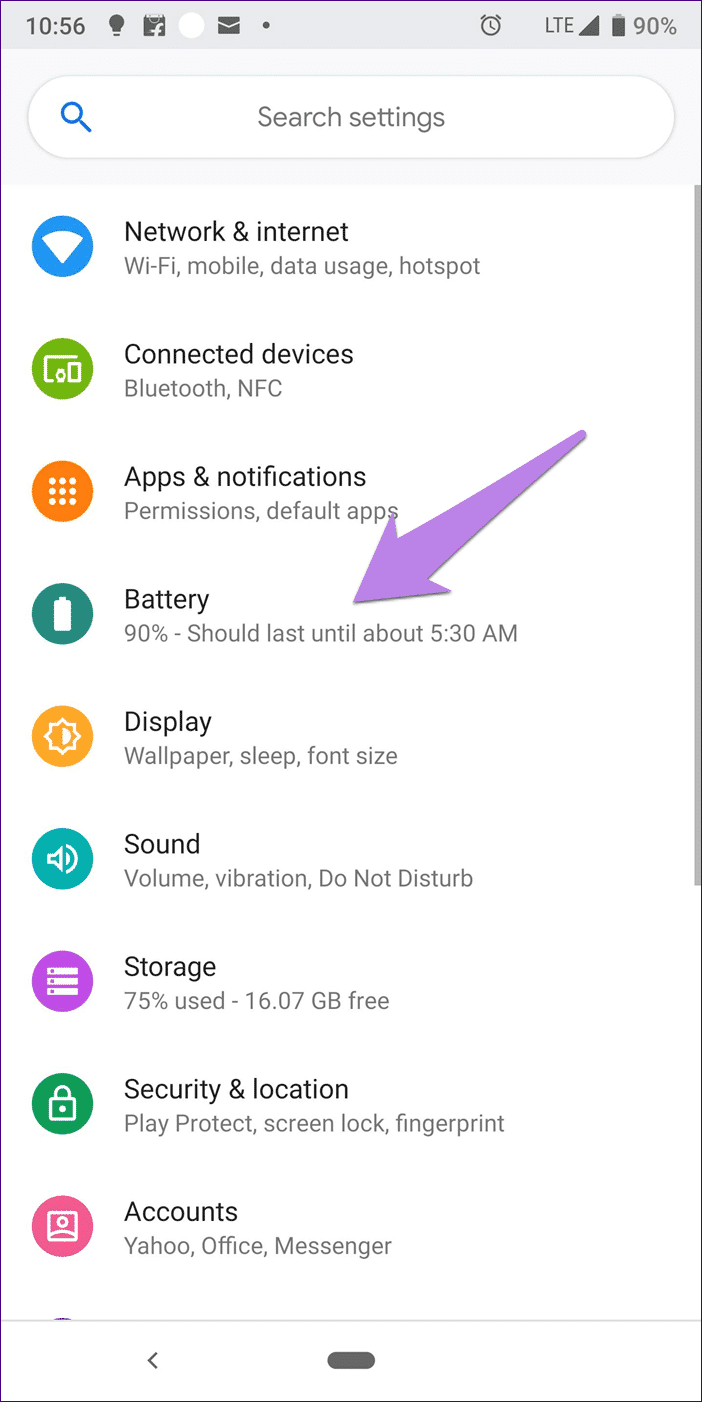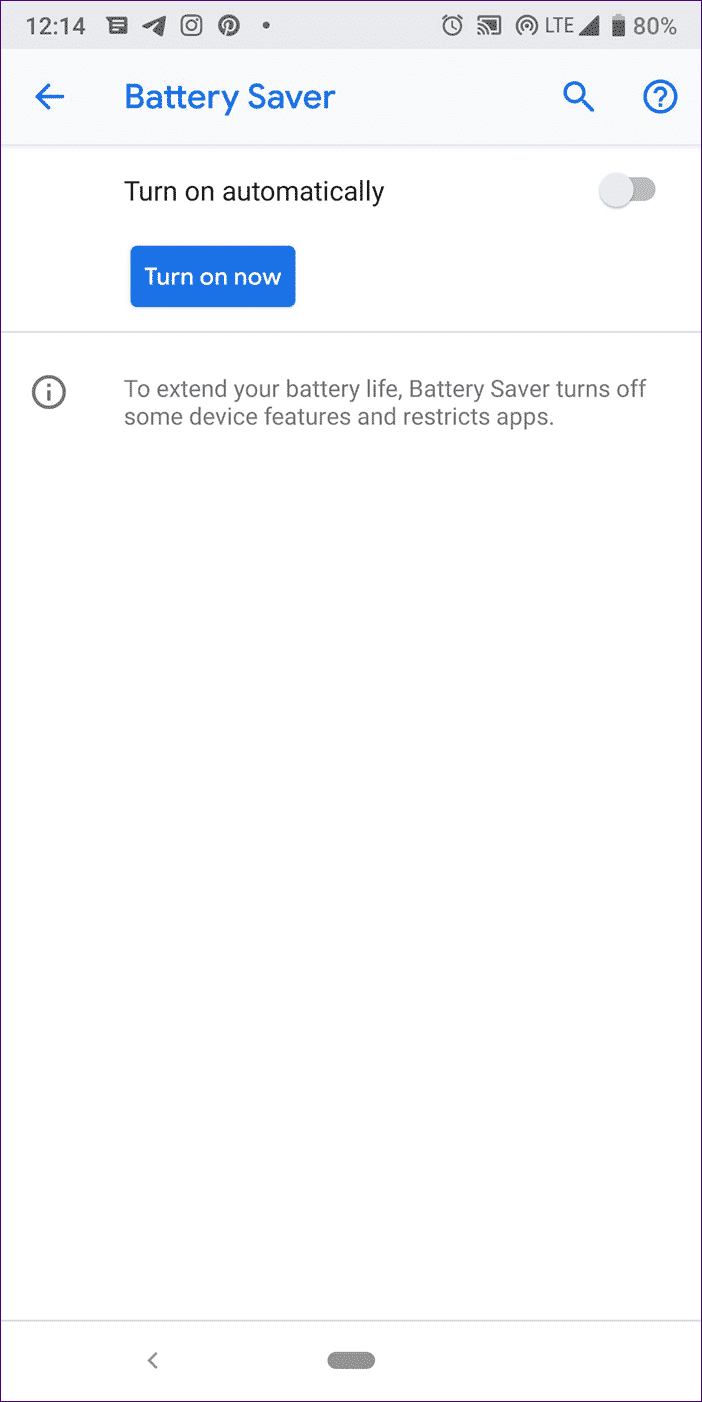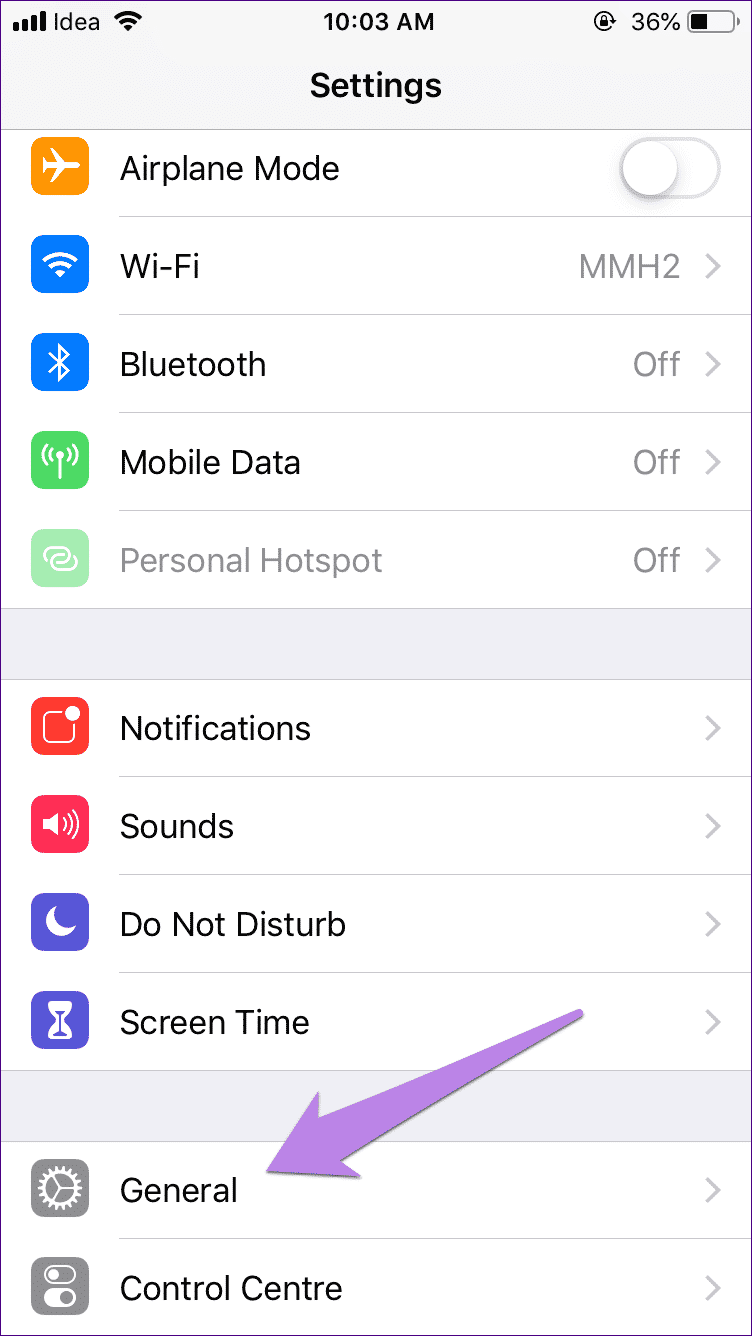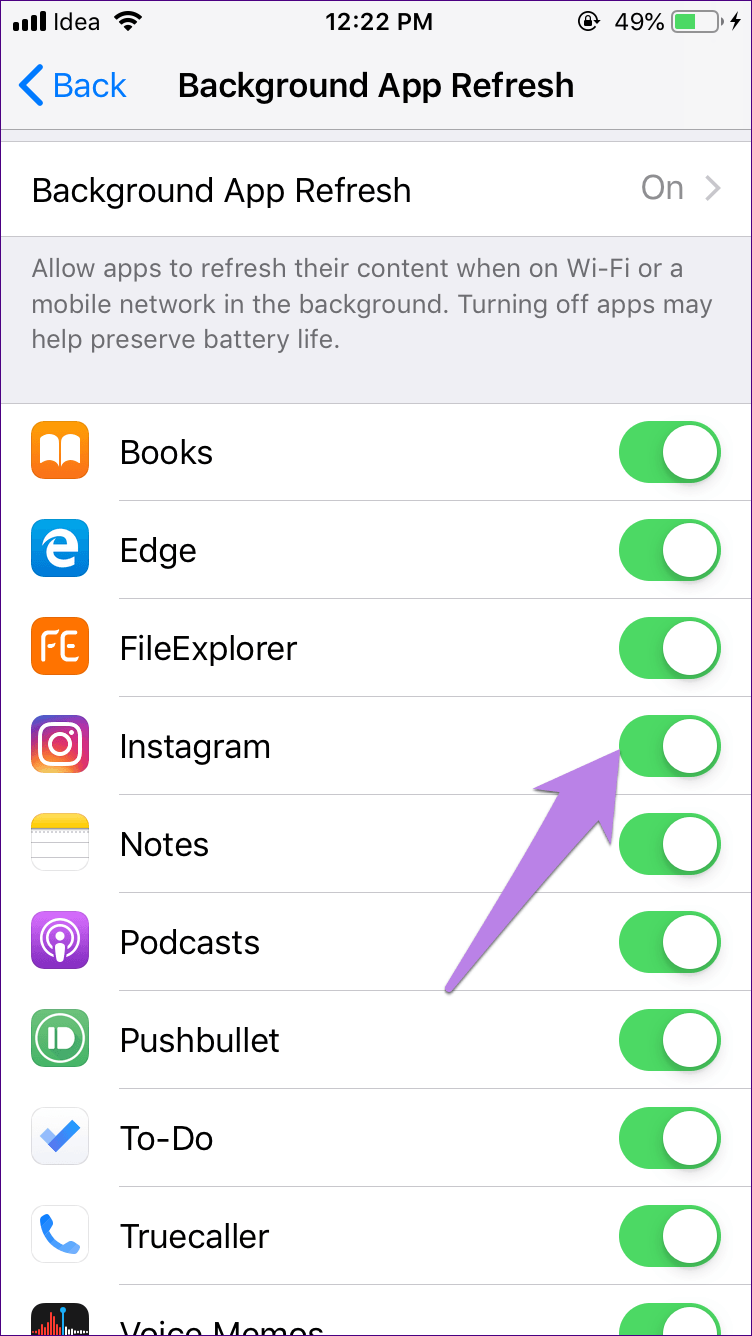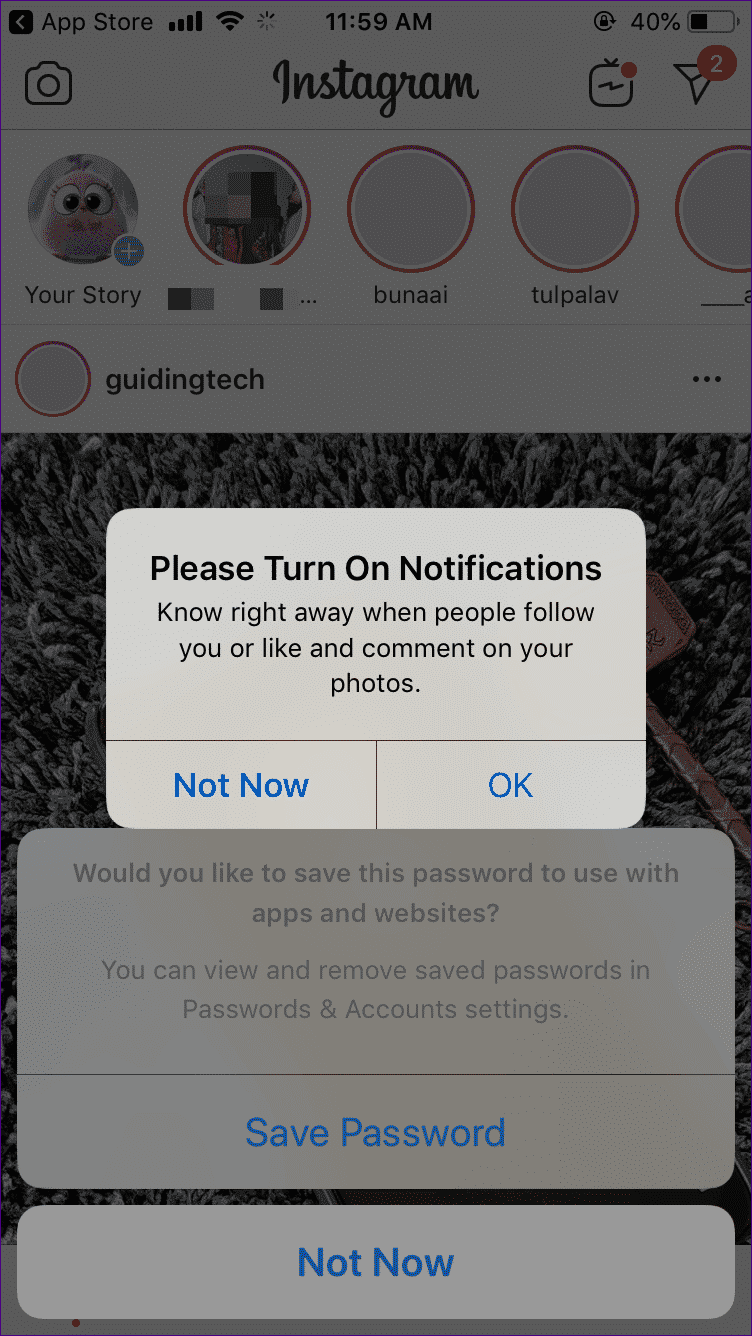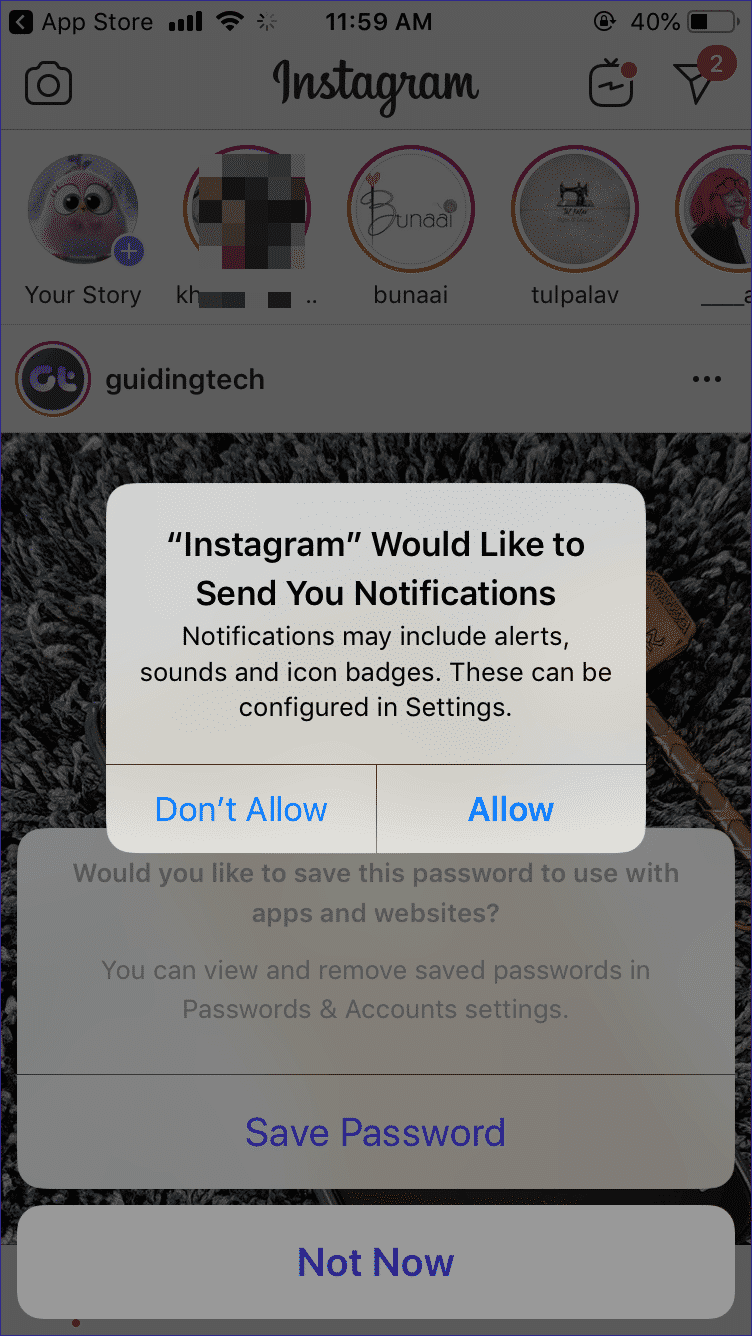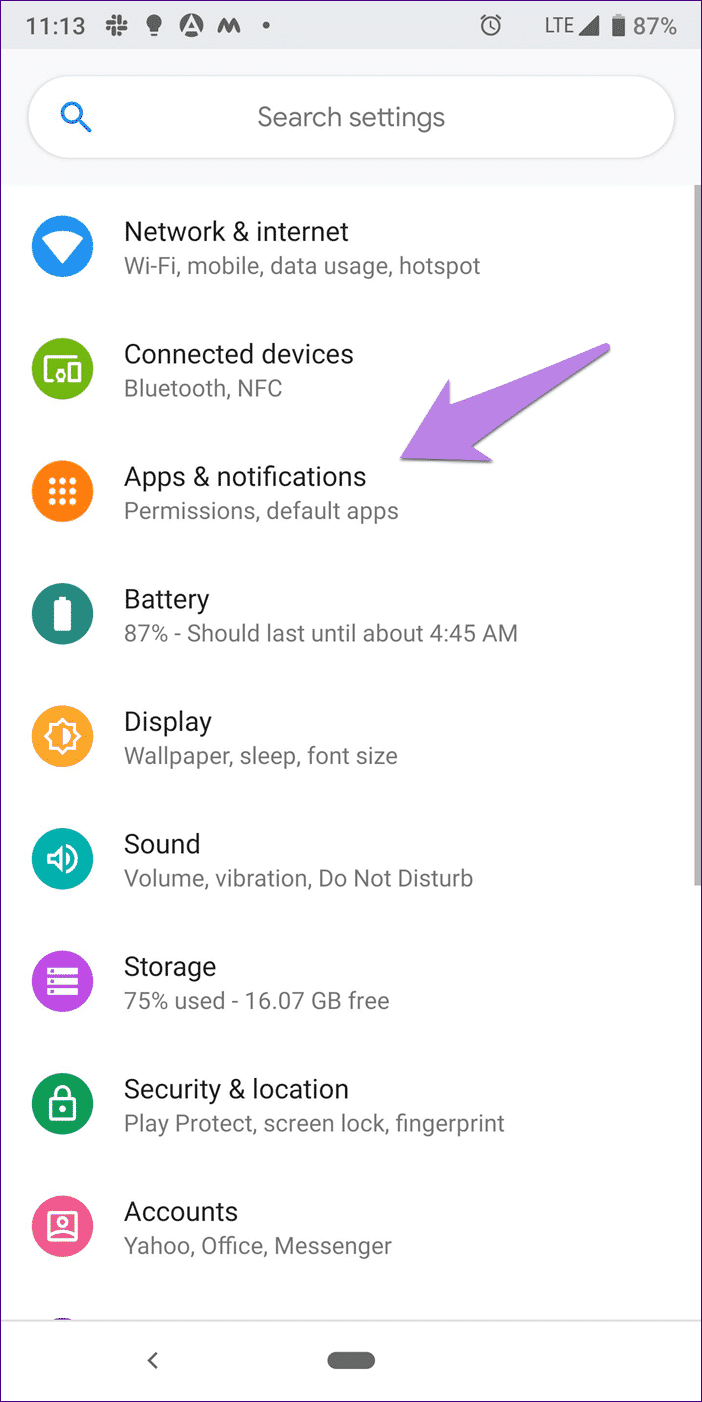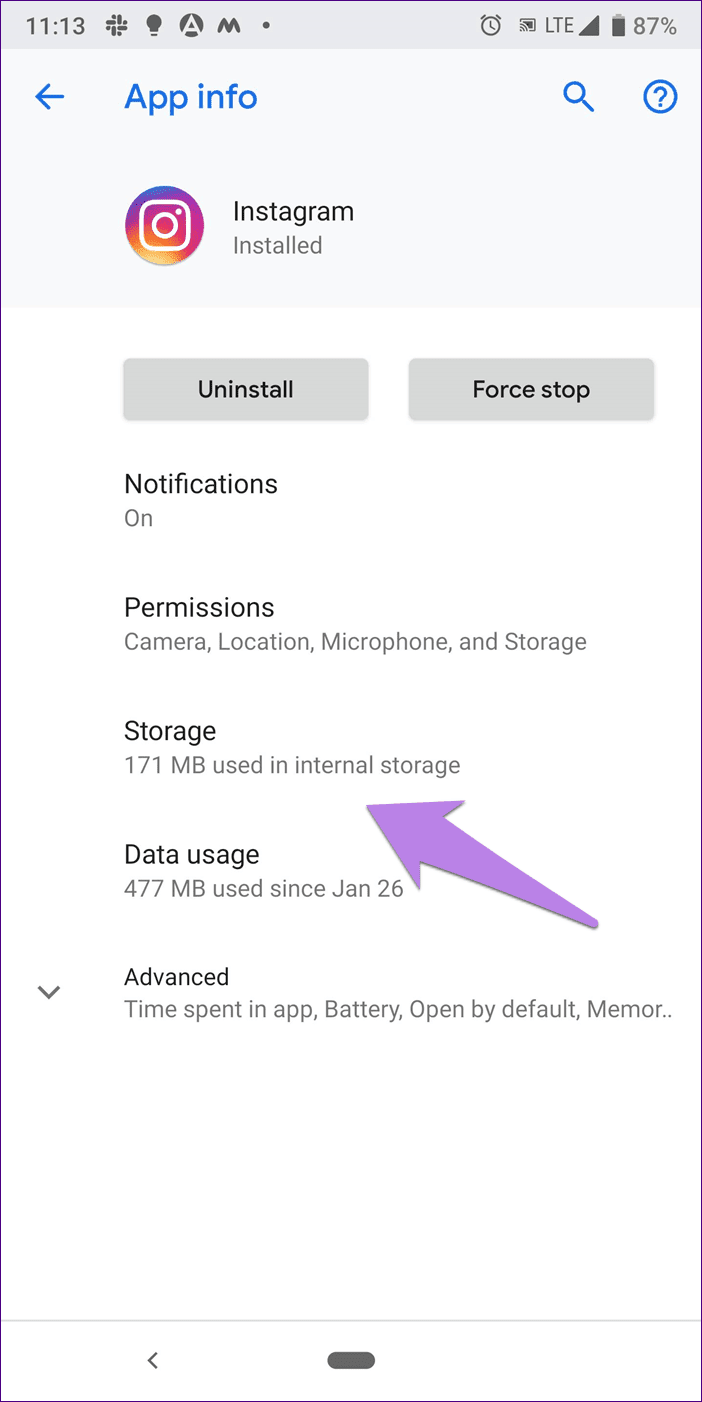So beheben Sie Instagram-Benachrichtigungen, die auf Android und iPhone nicht funktionieren
Was wäre Instagram ohne seine Benachrichtigungen? Stellen Sie sich vor, Sie öffnen und aktualisieren die App häufig, um zu sehen, wer auf Ihrem Telefon Kommentare abgegeben oder eine DM gesendet hat.
Holen Sie sich mehr Follower
auf deinem Instagram-Account Begleiten Sie uns
Wir machen es meistens sowieso, aber manchmal nützt es Instagram liebt auch andere Apps. Und wenn sie schon dabei sind, kann es jedem unangenehm sein, nicht von Instagram-Benachrichtigungen benachrichtigt zu werden.
Ich verstehe Ihren Schmerz und muss Sie daher nach einer Lösung suchen, wie Sie Instagram-Benachrichtigungen beheben können, die auf Android und iPhone nicht funktionieren. Wenn die Benachrichtigungen Instagram Funktioniert nicht für Sie, hier finden Sie 13 Möglichkeiten, das Problem auf Android und iPhone zu beheben.
So beheben Sie Instagram-Benachrichtigungen, die auf Android und iPhone nicht funktionieren
1. Starten Sie Ihr Telefon neu
Bevor Sie andere Lösungen erkunden, starten Sie Ihr Telefon neu. Es ist ein magischer Zauberspruch, der auf Knopfdruck verfügbar ist. Du musst nicht einmal Abrakadabra sagen. Probieren Sie es aus und sehen Sie, ob der Trick funktioniert oder nicht.
2. Melden Sie sich von Ihrem Konto ab
Eine andere einfache Lösung besteht darin, sich von einem Konto abzumelden Instagram Ihre. Öffnen Sie dazu die Instagram-App und gehen Sie zu Ihrem Profilbildschirm. Klicken Sie hier oben auf das Symbol mit den drei Balken und wählen Sie Einstellungen aus.
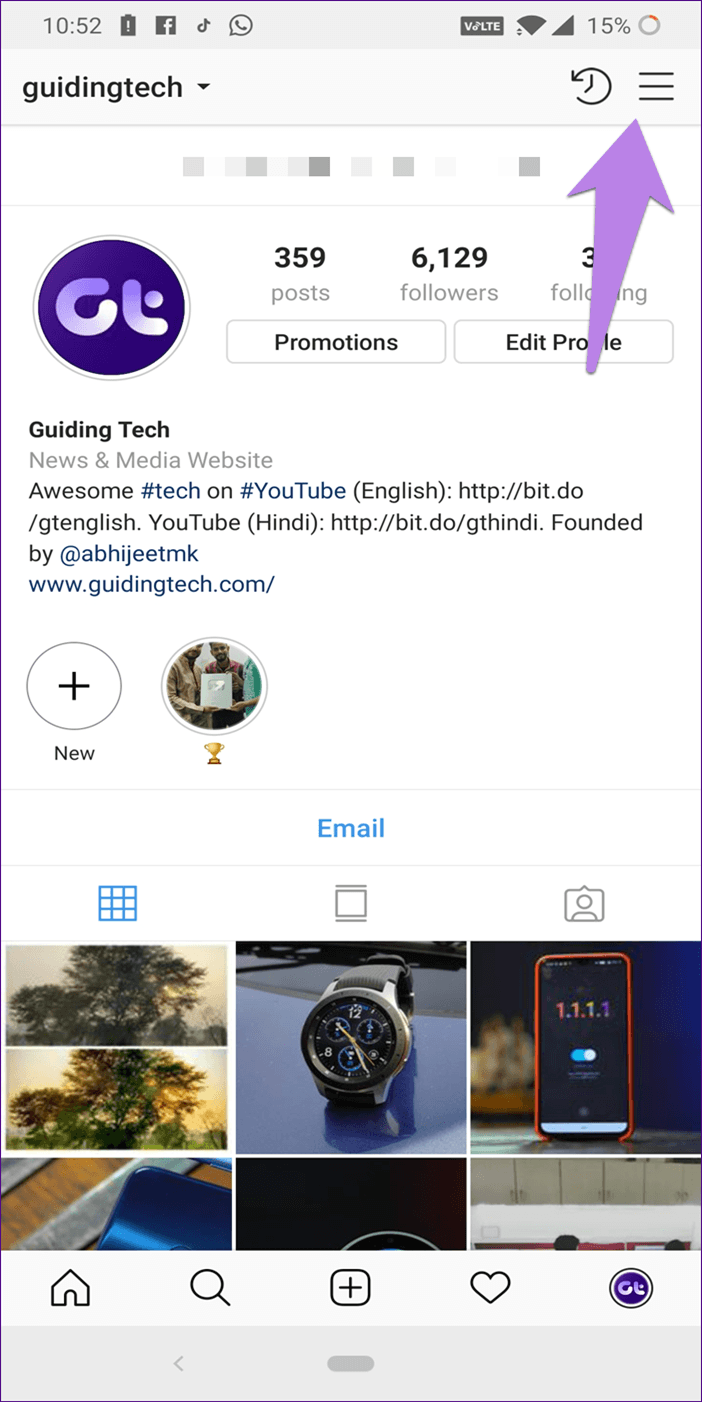
Tippen Sie auf dem nächsten Bildschirm auf Abmelden. Starten Sie dann Ihr Telefon neu und melden Sie sich erneut an.
3. Aktualisieren Sie die Instagram-App
Oft liegt das Problem an einem Anwendungsfehler Instagram Sich selbst. Gehen Sie also zum App Store (iPhone) und Google Play Store (Android), suchen Sie Instagram und aktualisieren Sie die App.
4. Deaktivieren Sie den Modus „Nicht stören“
Kommt beide Telefone iPhone und Android Mit dem Modus „Nicht stören“ (DND). Wenn dieser Modus aktiviert ist, werden Sie nicht durch Benachrichtigungstöne gestört, d. h. Benachrichtigungen werden stummgeschaltet, wenn dieser Modus aktiviert ist. Überprüfen Sie also, ob der DND-Modus aktiviert ist.
- Hinweis: Benachrichtigungen werden in diesem Modus nicht ausgeblendet. Sie beten einfach ohne Ton auf Ihrem Telefon.
ايفون
Gehen Sie auf Ihrem iPhone zu Einstellungen und tippen Sie auf Nicht stören. Deaktivieren Sie den Schalter neben Nicht stören und Geplant.
- Tipp: Wenn der DND-Modus aktiviert ist, sehen Sie oben auf dem Bildschirm ein kleines Mondsymbol.
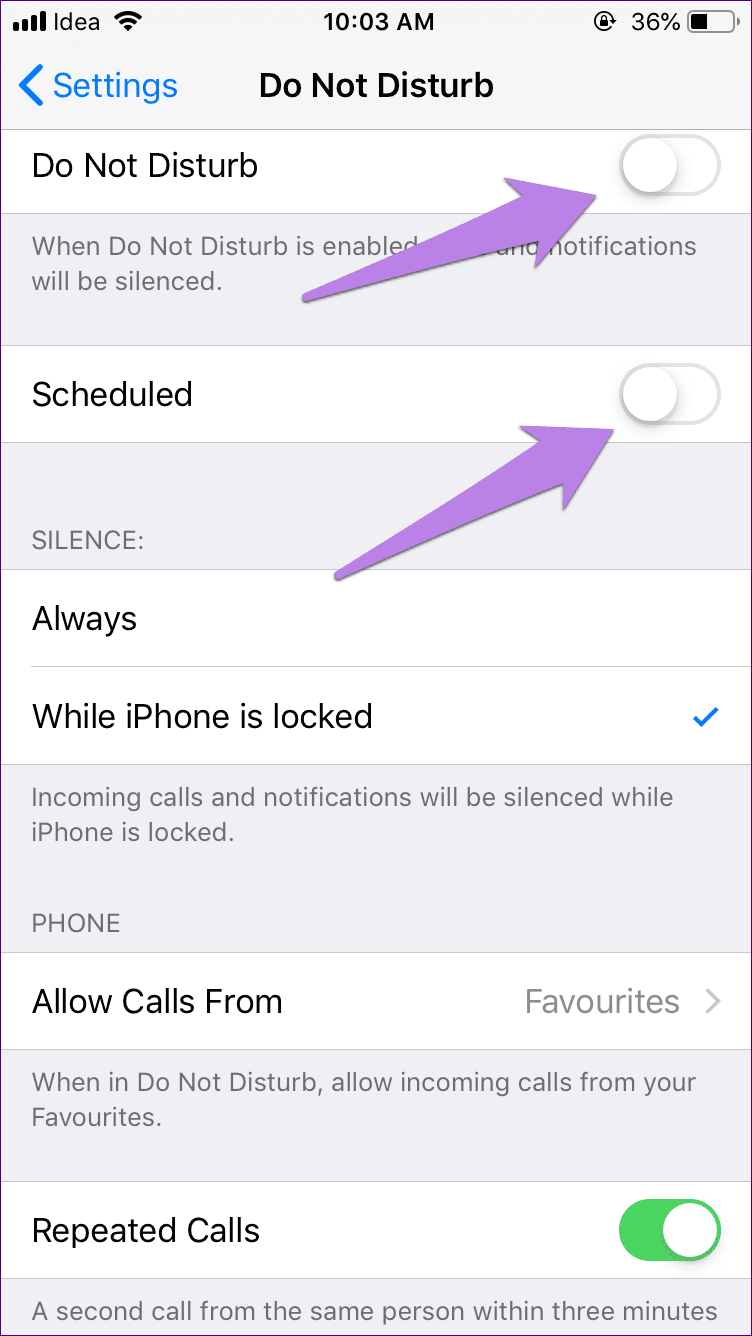
Scrollen Sie außerdem nach unten und suchen Sie nach Während der Fahrt nicht stören. Tippen Sie auf Aktivieren und wählen Sie Manuell.
Android
Gehen Sie auf Android-Telefonen zu Einstellungen > Ton. Klicken Sie auf Nicht stören. Stellen Sie sicher, dass Sie es ausschalten.
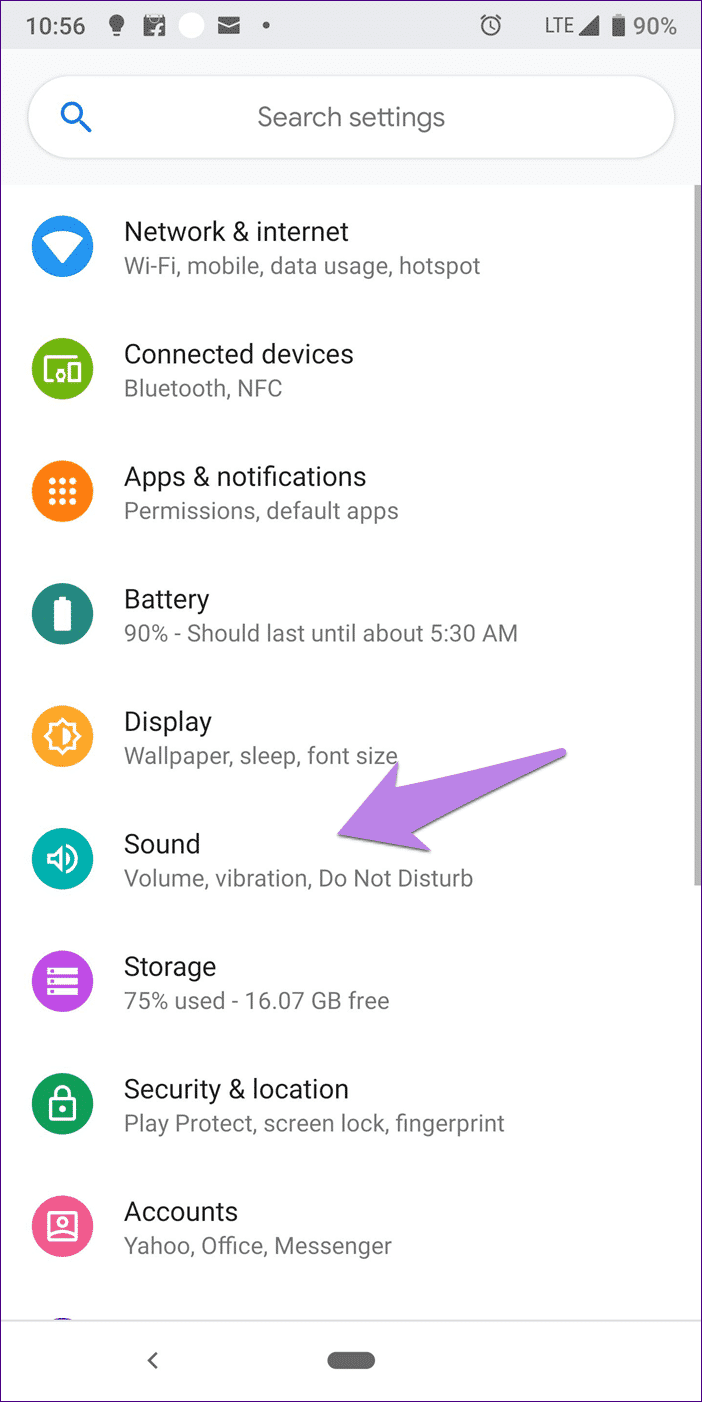
Holen Sie sich mehr Follower
auf deinem Instagram-Account Begleiten Sie uns
5. Überprüfen Sie die Benachrichtigungseinstellungen in der INSTAGRAM-App
Instagram bietet mehrere Benachrichtigungseinstellungen innerhalb der App. Du kannst ausschalten Direktnachrichten (DM) Benachrichtigungen Benachrichtigungen für Likes, Kommentare usw. Sie müssen überprüfen, ob dies aktiviert ist oder nicht.
Rufen Sie dazu die Einstellungen in der Instagram-App auf, indem Sie auf dem Profilbildschirm auf das Symbol mit den drei Balken tippen. Klicken Sie dann auf Benachrichtigungen.
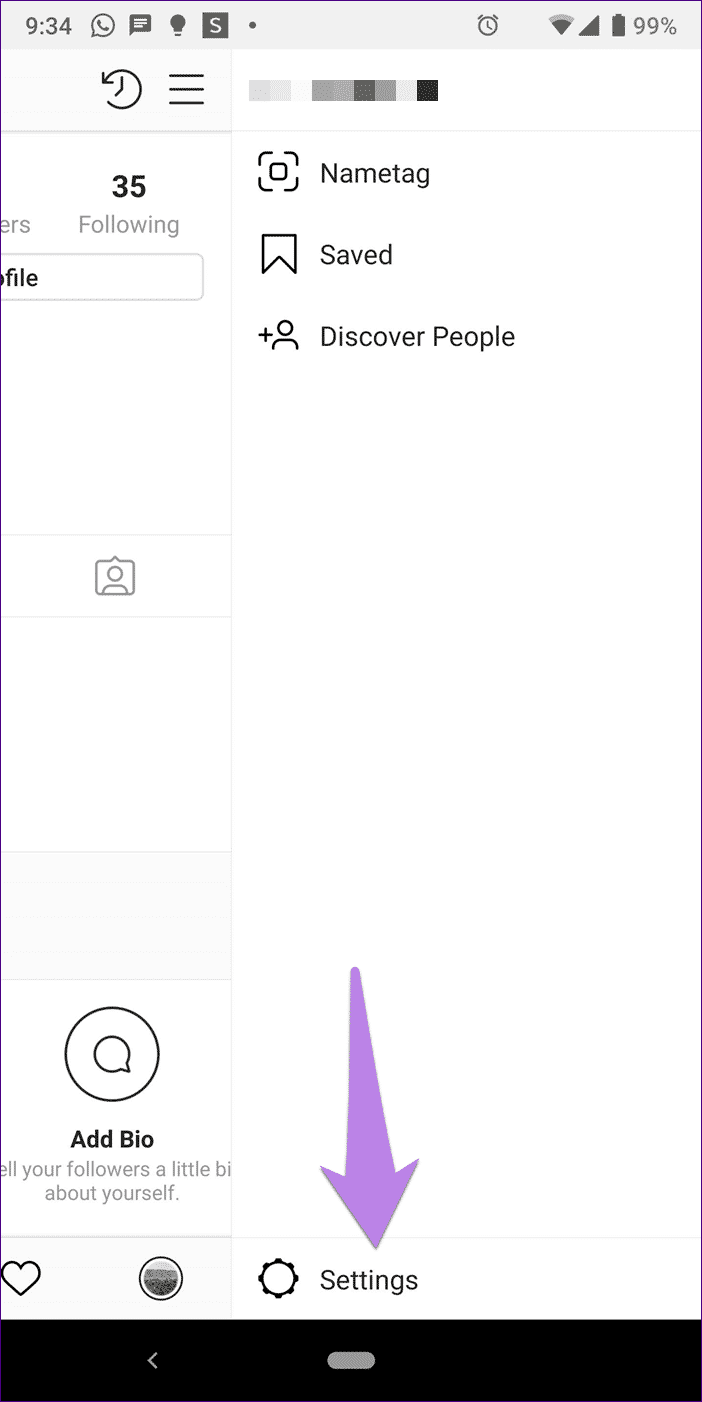
Unter Benachrichtigungen finden Sie die Einstellung „Alle anhalten“ gefolgt von Sonstige Einstellungen. Stellen Sie zunächst sicher, dass Alle anhalten deaktiviert ist. Tippen Sie dann nacheinander auf jede Einstellung und prüfen Sie, ob alles aktiviert ist oder nicht. Wenn es ausgeschaltet ist, schalten Sie es ein.

6. Überprüfen Sie die Benachrichtigungseinstellungen von einem anderen Telefon aus
Synchronisieren Sie die Benachrichtigungen der Instagram-App mit Ihrem Konto. Wenn Sie also dasselbe Konto auf zwei verschiedenen Geräten aktiv verwenden, werden alle Änderungen, die an einem Telefon vorgenommen werden, automatisch auf das andere angewendet. Wenn also die In-App-Benachrichtigungseinstellungen auf einem Telefon festgelegt sind, wirkt sich dies auch auf Instagram auf dem anderen Telefon aus. Wenn Sie beispielsweise DM-Benachrichtigungen auf Ihrem Android-Telefon deaktivieren, erhalten Sie diese auch nicht auf Ihrem iPhone.
Wenn Sie die fünfte Methode befolgt haben, sollten Sie normalerweise Benachrichtigungen aktivieren können, aber wenn Sie immer noch Probleme haben, überprüfen Sie die Benachrichtigungseinstellungen auf dem zweiten Gerät, auch auf dem Sie angemeldet sind.
7. Überprüfen Sie die INSTAGRAM-Benachrichtigungseinstellungen auf Ihrem Telefon
Sowohl iPhone- als auch Android-Telefone ermöglichen Ihnen das Aktivieren/Deaktivieren von App-Benachrichtigungen auf Systemebene. Sie müssen also überprüfen, ob Ihr Telefon Benachrichtigungen für die Instagram-App zulässt oder nicht.
So geht's auf Android und iPhone.
ايفون
Schritt 1: Gehen Sie zu den Telefoneinstellungen und tippen Sie auf Benachrichtigungen.
Schritt 2: Scrollen Sie nach unten und tippen Sie auf Instagram. Aktivieren Sie Benachrichtigungen zulassen (falls deaktiviert). Schalten Sie außerdem den Benachrichtigungstyp nach Ihren Wünschen ein und lassen Sie die Vorschau immer angezeigt. Aktivieren Sie außerdem Sounds und Abzeichen.
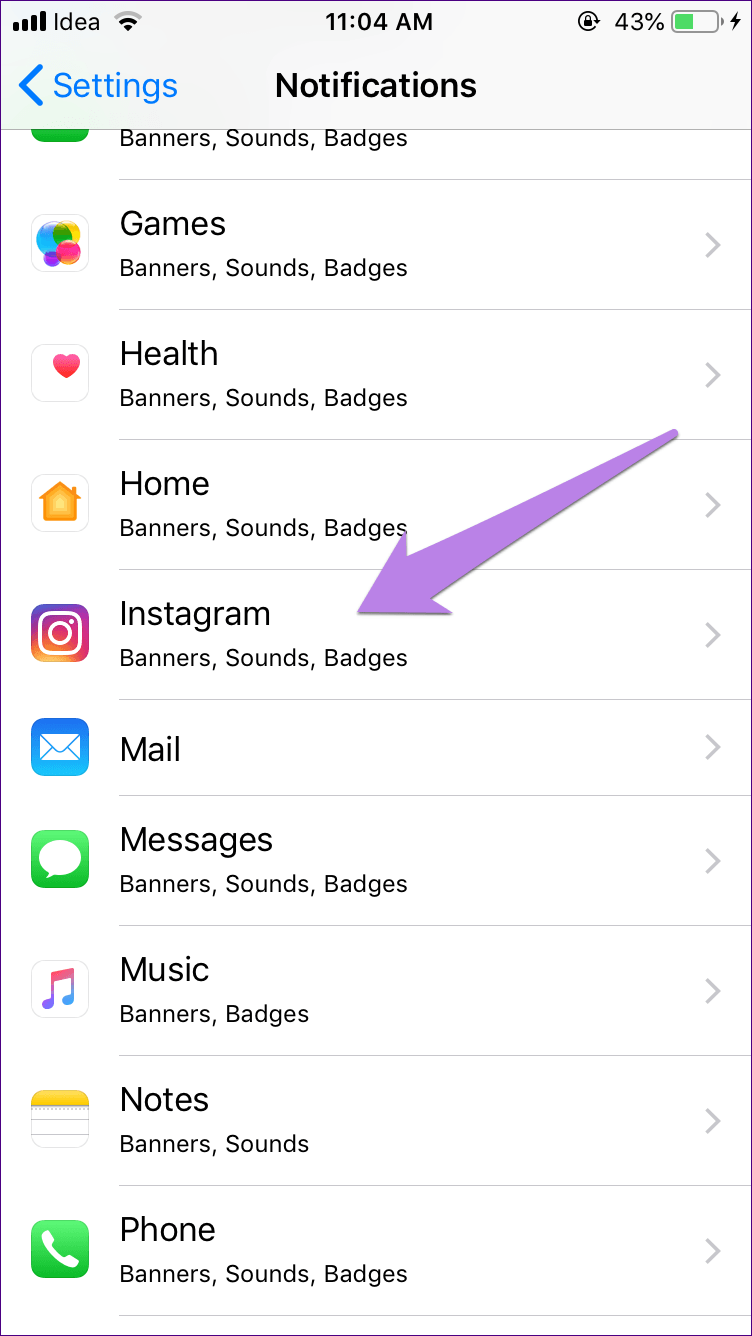
Android
Schritt 1: Öffnen Sie die Telefoneinstellungen und tippen Sie auf Apps und Benachrichtigungen/Installierte Apps.
Schritt 2: Tippen Sie auf Instagram gefolgt von Benachrichtigungen.
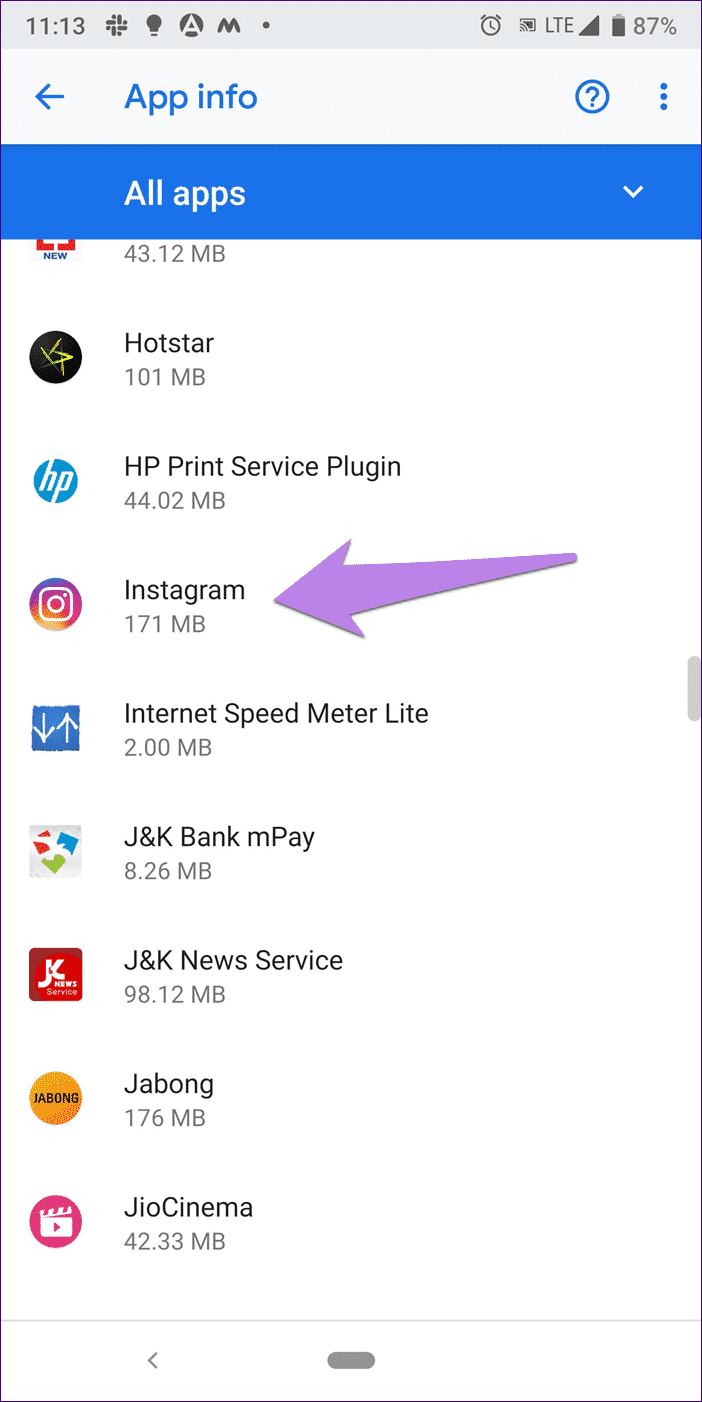
Schritt 3: Aktivieren Sie Benachrichtigungen anzeigen. Wenn es aktiviert ist, schalten Sie es aus und aktivieren Sie es dann erneut. Scrollen Sie nach unten und Sie finden die verschiedenen Unterkategorien für Benachrichtigungen. alles laufen lassen.
- Tipp: Tippen Sie auf Telefonen mit Android Oreo und höher auf den Namen der Benachrichtigung, um weitere Optionen wie Verhalten, Ton usw. anzuzeigen. Überprüfen Sie, ob alle Optionen aktiviert und der Ton für alle aktiviert ist.
8. Deaktivieren Sie den Energiesparmodus (IPHONE) und den Batteriesparmodus (Android)
Smartphones sind jetzt mit Batteriesparmodi für Situationen ausgestattet, in denen der Akku schwach ist. Wenn aktiviert, werden Apps nicht im Hintergrund aktualisiert und manchmal kann dies der Grund für Verzögerungen oder keine Benachrichtigungen auf Instagram sein. Sie müssen die Funktion also deaktivieren.
So geht's.
ايفون
Schritt 1: Öffnen Sie die Telefoneinstellungen und gehen Sie zum Akku.
Schritt 2: Schalten Sie den Schalter neben dem Modus aus wenig Energie.
Android
Schritt 1: Öffnen Sie Einstellungen und tippen Sie auf Akku.
Schritt 2: Tippen Sie auf den Energiesparmodus, um ihn auszuschalten.
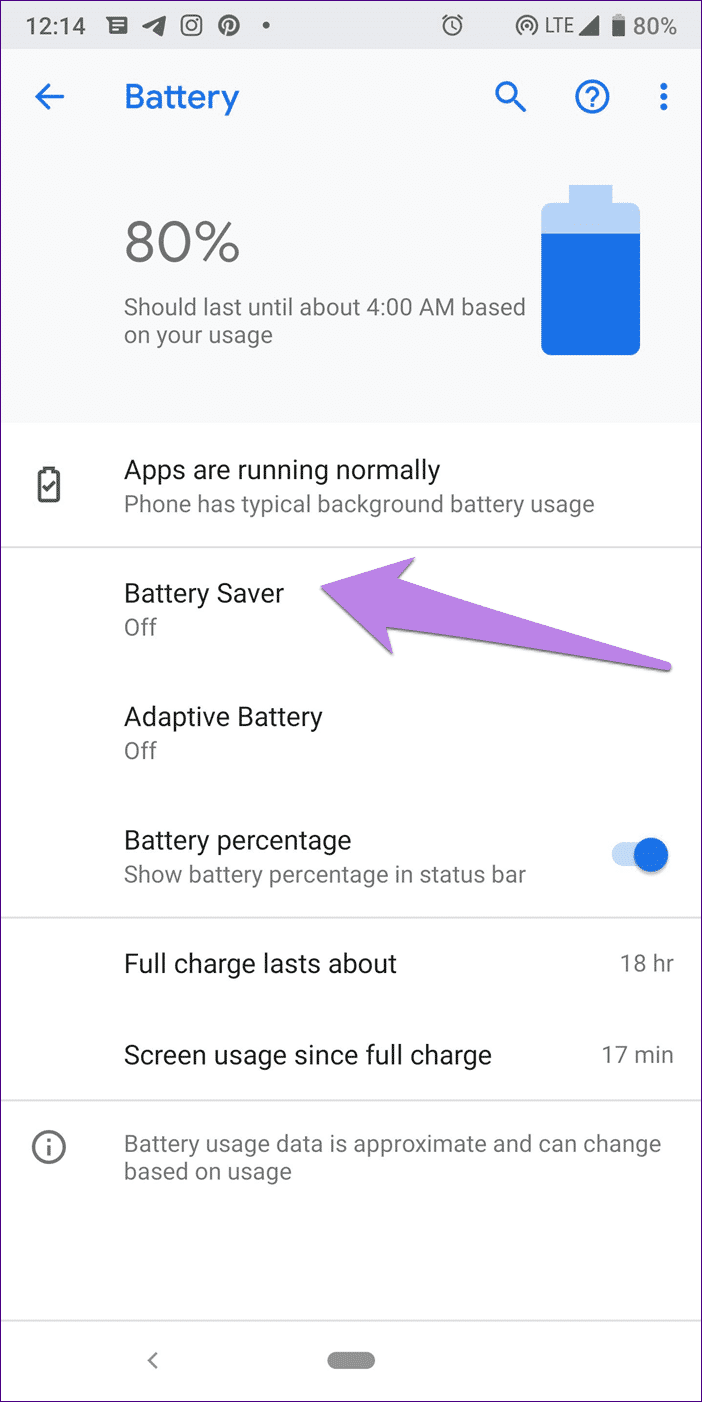
9. Aktivieren Sie die Hintergrundaktualisierung auf IOS
Wenn die Hintergrundaktualisierung für Instagram deaktiviert ist, wird die App nicht im Hintergrund aktualisiert, und dies kann zu einem Benachrichtigungsproblem führen. Um es zu aktivieren, gehen Sie folgendermaßen vor:
Schritt 1: Gehen Sie in den Telefoneinstellungen zu Allgemein.
Schritt 2: Scrollen Sie nach unten und tippen Sie auf Hintergrund-App-Aktualisierung. Aktivieren Sie Instagram.
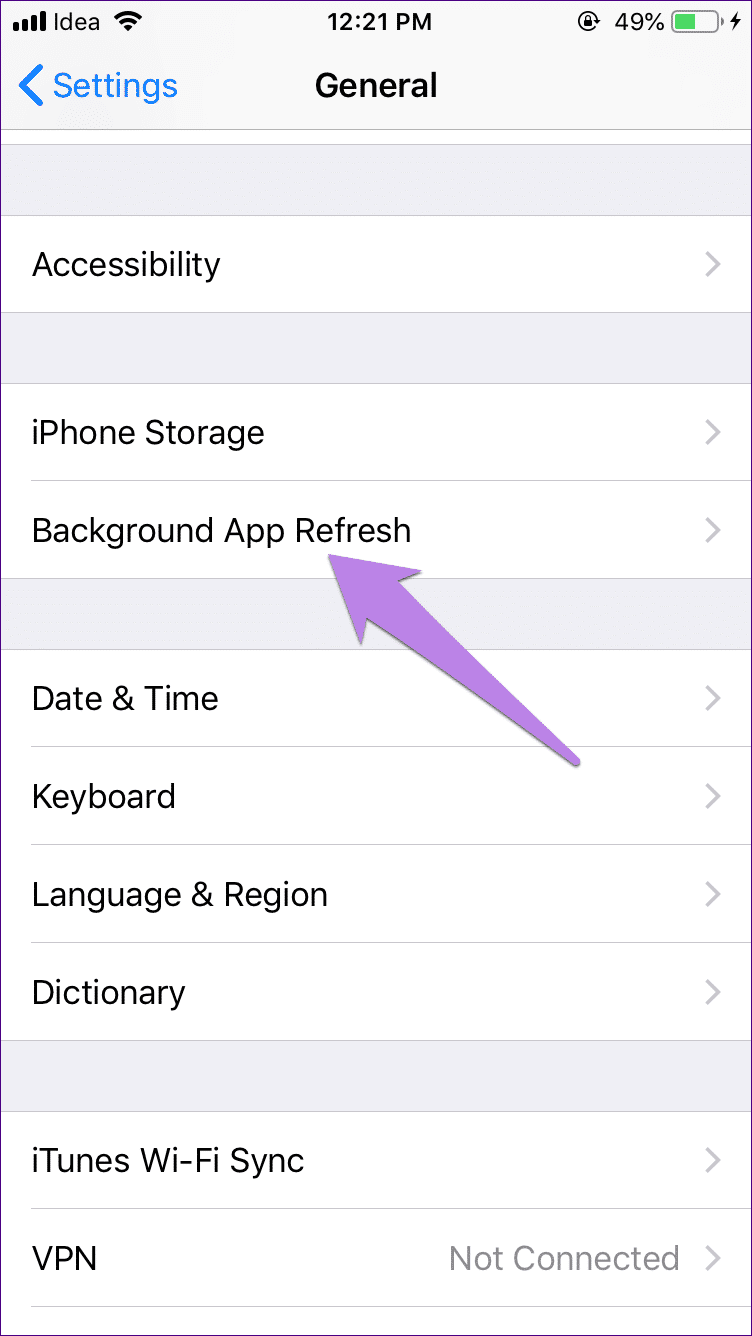
10. Neu installieren und Benachrichtigungsberechtigung für IPHONE erteilen
Auf dem iPhone werden Sie bei der Installation der Instagram-App gefragt, ob Sie Benachrichtigungen erhalten möchten. Wenn Sie versehentlich auf Jetzt drücken, werden manchmal keine Benachrichtigungen angezeigt. Darüber hinaus ist für einige Benutzer die Instagram-Option in den Benachrichtigungseinstellungen nicht verfügbar.
Bei solchen Problemen und anderen Benachrichtigungen in Instagram empfehlen wir, die App neu zu installieren, die auf Nachfrage die erforderlichen Berechtigungen erteilt.
Deinstallieren Sie dazu zunächst die Instagram-App von Ihrem iPhone. Starten Sie Ihr Telefon neu. Gehen Sie dann in den App Store und installieren Sie die App erneut. Jetzt kommt der Hauptteil. Nach der Neuinstallation der App erhalten Sie zwei Popup-bezogene Benachrichtigungen. Erlaube jedem.
- Hinweis: Durch die Deinstallation von Instagram werden Ihr Konto oder Ihre Fotos im Konto nicht gelöscht.
11. Cache auf Android löschen
Oftmals behebt auch das Löschen des Caches auf Android-Telefonen das Benachrichtigungsproblem.
Gehen Sie folgendermaßen vor, um den Cache zu leeren:
Schritt 1: Aktivieren Sie die Telefoneinstellungen und tippen Sie auf installierte Apps und Benachrichtigungen/Anwendungen.
Schritt 2: Gehen Sie zu Instagram und klicken Sie auf Store.
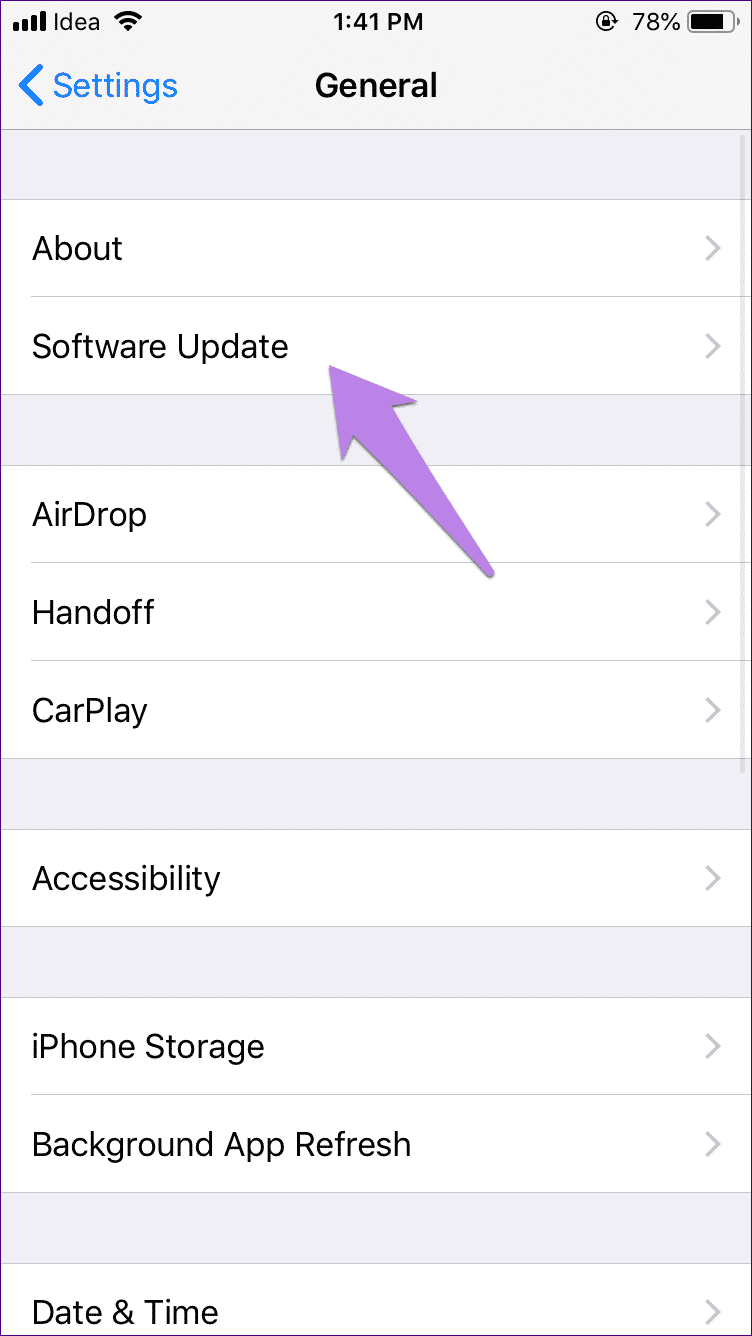
Schritt 3: Tippen Sie auf Cache leeren.
Klicken Sie nicht auf Daten/Speicher löschen. Andernfalls werden Sie von der Anwendung abgemeldet. Das Löschen des Caches unterscheidet sich vom Löschen von Speicher/Daten darin, dass nichts gelöscht wird.
12. Installieren Sie die INSTAGRAM-APP auf Android neu
Ähnlich wie bei iPhone-Benutzern können Sie versuchen, die Instagram-App auf Ihrem Android-Telefon neu zu installieren. Instagram auf Android zeigt kein Benachrichtigungs-Popup an. Die einzige Aktion, die von Ihrer Seite erforderlich ist, besteht darin, die App zu deinstallieren und dann erneut zu installieren. Bei der Deinstallation der App werden keine Daten gelöscht. Sie werden lediglich aus Ihrem Profil ausgeloggt.
Holen Sie sich mehr Follower
auf deinem Instagram-Account Begleiten Sie uns
13. Aktualisieren Sie Ihr Telefon
Wenn nichts funktioniert, überprüfen Sie schließlich, ob ein Update für Ihr Telefon verfügbar ist. Gehen Sie dazu zu Einstellungen> Allgemein> Software-Update.
Gehen Sie auf Android zu Einstellungen > System > Systemupdate. Auf einigen Telefonen finden Sie es unter Einstellungen > Info > Systemupdate.
Live-Benachrichtigungen
Benachrichtigungen von jeder App machen das Leben einfach. Ich erinnere mich an die Tage, als man die E-Mail immer wieder aktualisieren musste, um nach neuen Nachrichten zu suchen. Zum Glück sind diese Zeiten längst vorbei.
Manchmal funktionieren die Benachrichtigungen jedoch nicht mehr wie bei der Instagram-App. Mit den oben genannten Fixes können Sie sie problemlos wieder zum Laufen bringen. Wir hoffen, dass unsere Lösungen dabei geholfen haben. Wenn Sie einen anderen Weg finden, teilen Sie uns dies im Kommentarbereich unten mit.
Holen Sie sich mehr Follower
auf deinem Instagram-Account Begleiten Sie uns